Koniuszki-pędzli: Żrące¶
Pytanie¶
Czy mógłbyś napisać samouczek nt. tworzenia efektu załamania światła w wodzie?
Pewnie, żrące, to nie jest tak, że jest to najbardziej skomplikowany efekt znany w grafice komputerowej… Dobrze, więc pierwszą rzeczą jest to, że efekty świetlne nigdy nie działają w odosobnieniu: musisz mieć wiedzę nt. barw i innych efektów, aby sobie z tym poradzić. Na początek musimy pozmieniać trochę otoczenie.
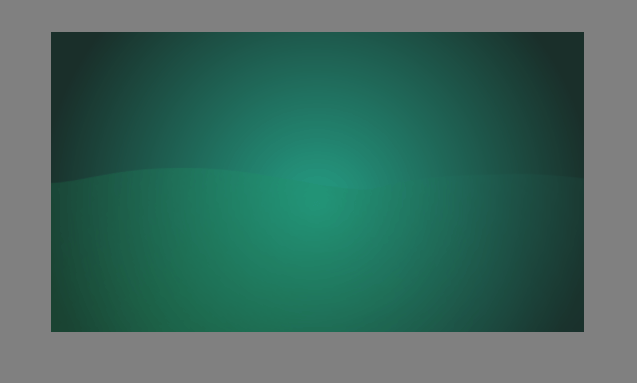
Tworzymy coś prostego przy użyciu gradientów. Trochę promieniowych, trochę liniowych. Tryb wymazywania działa również z gradientami, więc wykorzystaj to na swoją korzyść!
Tworzymy prosty pędzel smugi biorąc smudge_soft i dodając do niego rozrzut, a także krzywą-s na długości smugi.
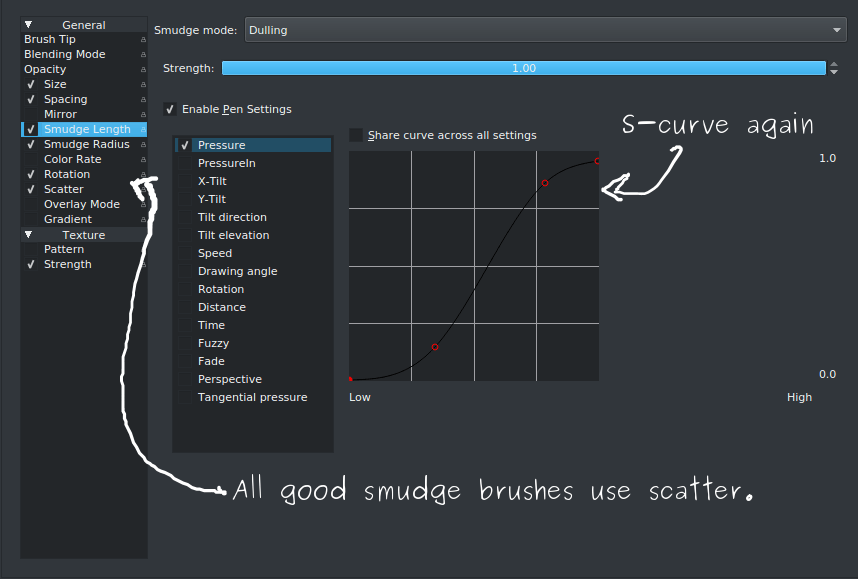
A następnie tworzymy szybką podstawę:
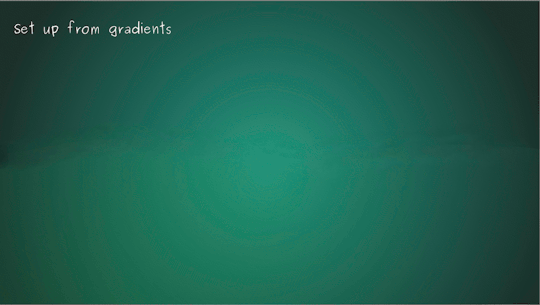
Zauważ w jaki sposób pędzel smugi jest tutaj używany nie tylko do mieszania obszarów, ale także do określania granic poprzez obniżenie rozrzutu. (Jeśli odwrócisz krzywą nacisku na rozrzucie, to można to łatwo osiągnąć zwiększając nacisk na rysiku)
Czas na prawdziwą magię. Efekty żrące są lekko włoskowate, co oznacza, że dobrze nadają się do silnika pędzla szkiców.
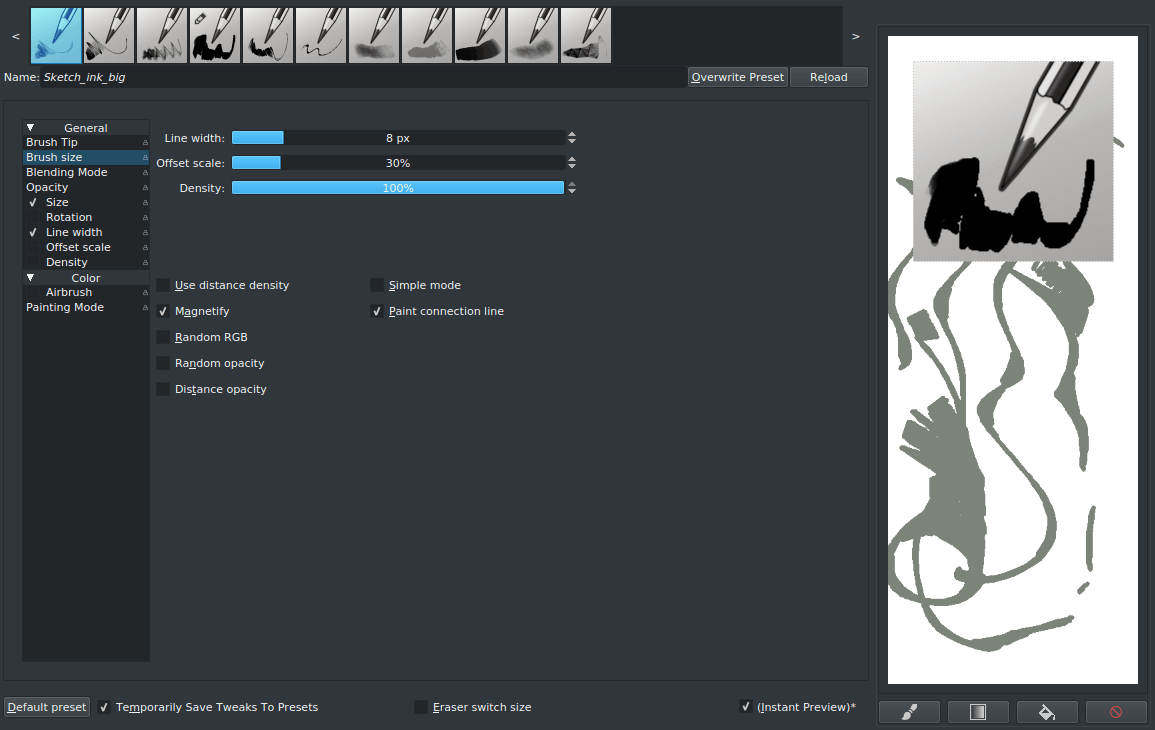
Weź sketch_ink_big i dodaj nacisk do Szerokości linii ustawiając Gęstość pod Rozmiarem pędzla na 100%. To uczyni go jeszcze bardziej włoskowym.
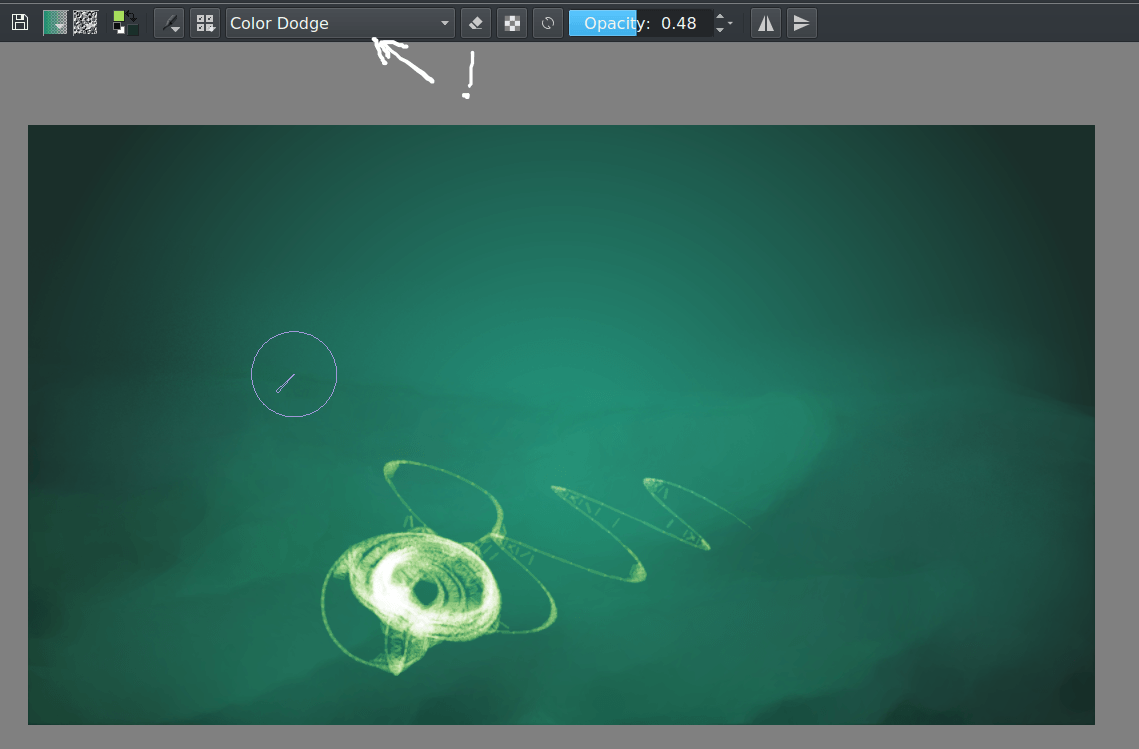
Ustaw tryb mieszana pędzla na Rozjaśnianie barwy i wybierz barwę dla efektu żrącego. Rozjaśnianie barwy sprawi, że przesuniesz się w stronę białego przy nakładaniu wyszukanej matematyki do rozjaśniania barwy na nasze pociągnięcia pędzlem zamiast matematyki Normalnego uśredniania barwy.
Poza naciskiem do tworzenia zmiennych pociągnięć, poświaty dla światła oraz dodatkowej gęstości, chcemy także mieć rozmiar do zmniejszania się linii wraz ze zwiększającą się odległością…
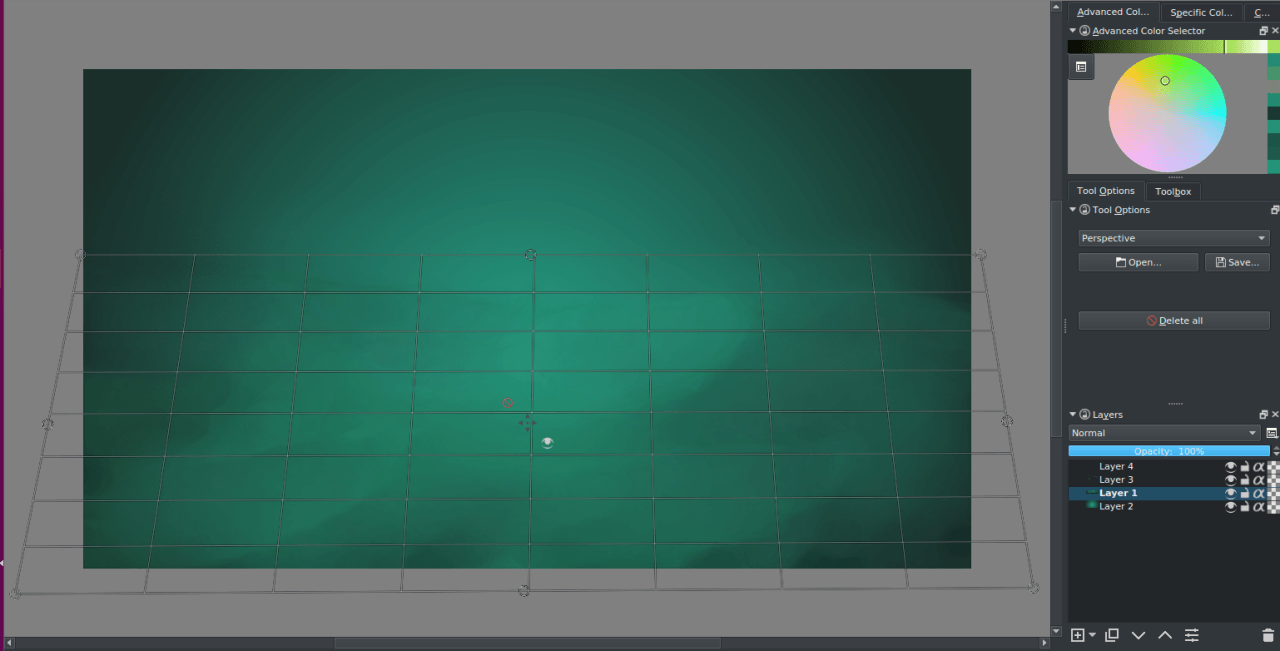
Następnie, użyj pomocnika zmian, aby dodać siatkę perspektywy. Nie musi to być idealna perspektywa, ponieważ będziemy chcieli tego użyć tylko dla czujnika perspektywy.
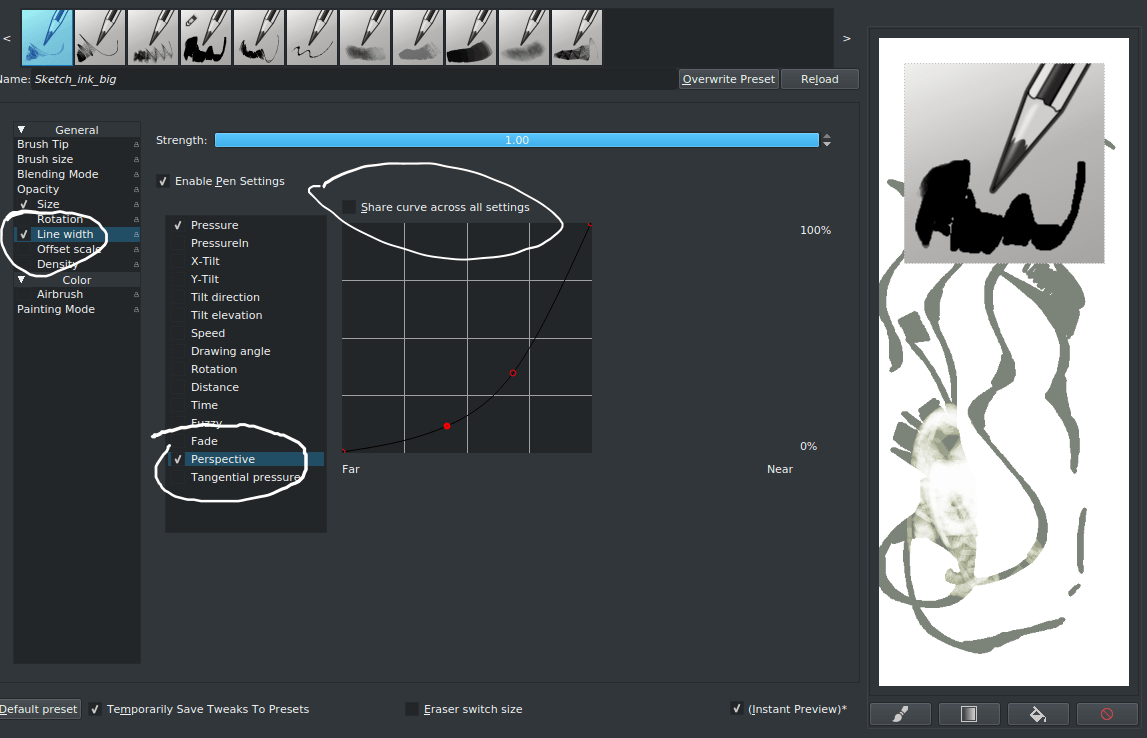
Sprawi to, że pędzel będzie tworzyć mniejsze linie im dalej zostanie wykryty przez pomocnika perspektywy. (Działa to tylko z pojedynczym pomocnikiem perspektywy i nie nadaje się do łączenia w łańcuch, lecz do tego celu nadaje się dobrze.)
Następnie powoli nadbudowujesz swoje linie. (Upewnij się, że utworzyłeś kopię warstwy. Mieszanie rozjaśnianiem barwy nie działa zbyt dobrze na osobnej warstwie, więc wykonaj je na tej, która ma na sobie podłoże.)
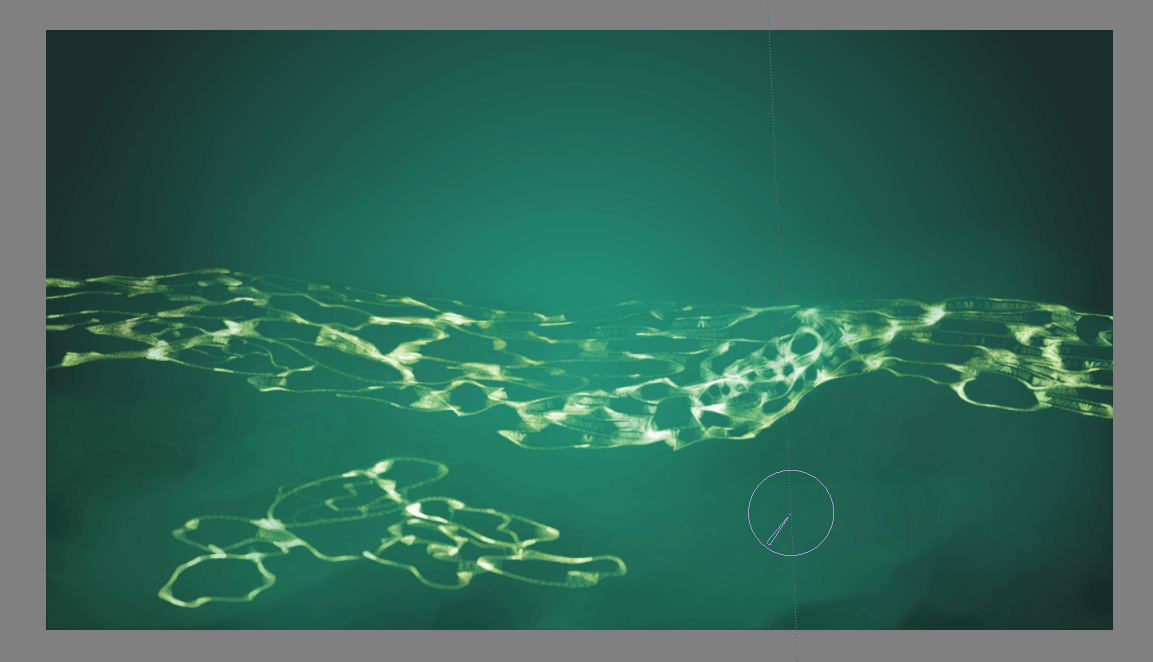
Spróbuj i podążaj za kształtami, które stworzyłeś. (Mi się to nie udało) Dobrą rzeczą, wynikającą z używania pędzla szkicownika, jest to, że powoduje te małe «stopienia», gdy dwie linie przecinają się. Działa to tylko na pociągnięcie, więc upewnij się, że wykonasz wiele długich pociągnięć tym pędzlem, aby na tym skorzystać.
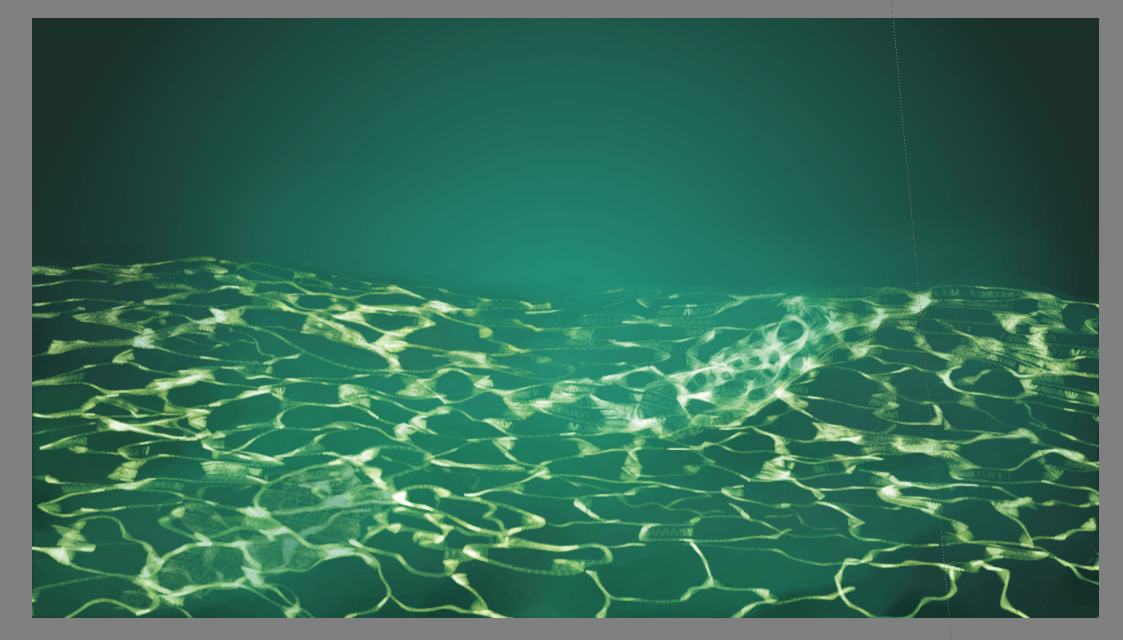
Następnie weź narzędzie gradientu i ustaw tryb mieszania na barwę, a następnie narzędzie malowania na jasny niebieski, tak abyśmy uzyskali niebieskawy, atmosferyczny efekt.
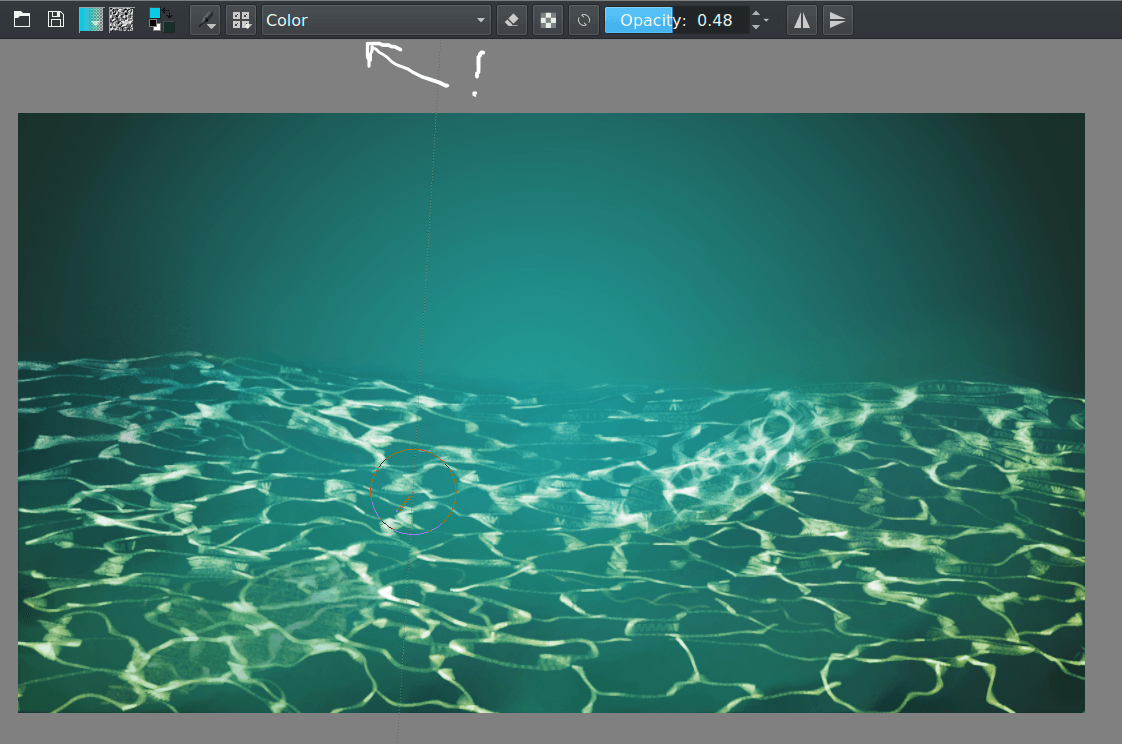
Następnie użyj nacisku aerografu z narzędziem linii, aby wykonać kilka snopów światła o różnych rozmiarach i na osobnych warstwach. (Nie zapominaj, że możesz także użyć trybu wymazywania do subtelnego wymazywania narzędziem linii)
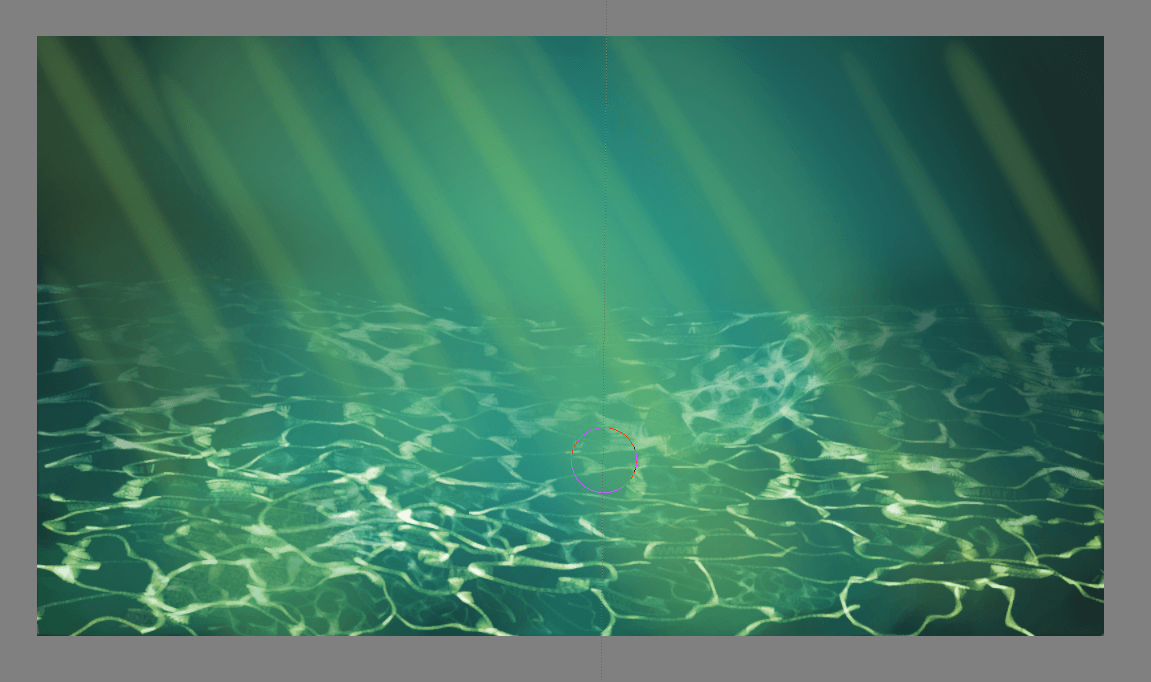
Ustaw tryb mieszania na rozjaśnianie barwy i obniż nieprzezroczystość.
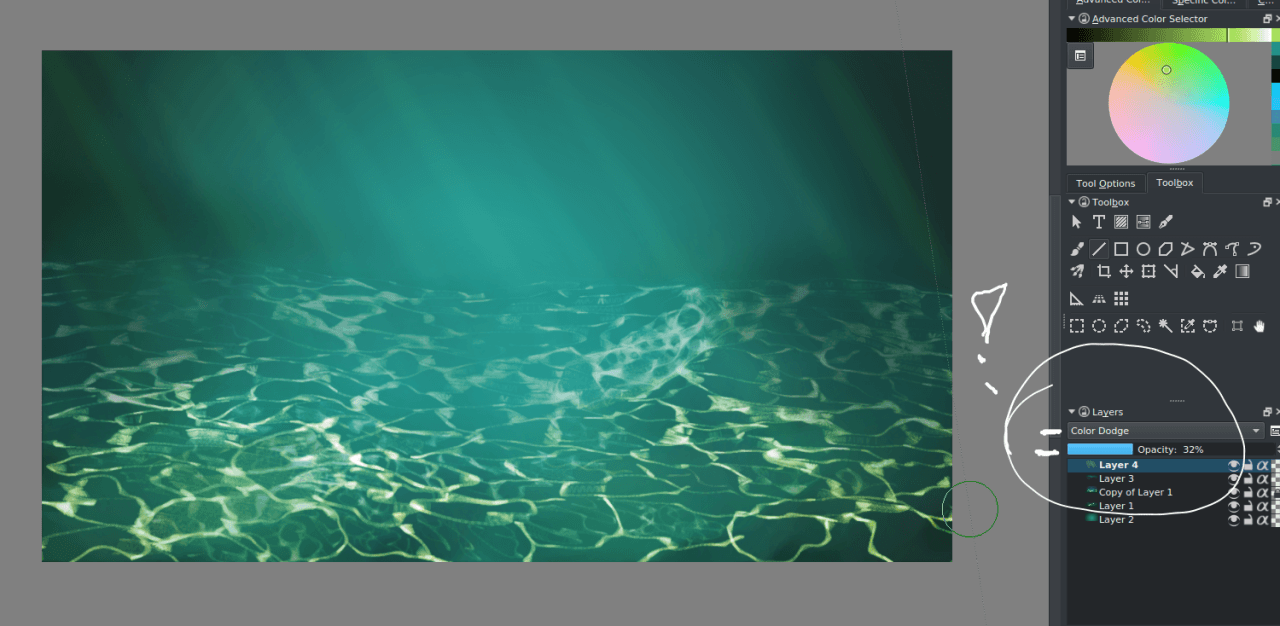
W końcu, wypoleruj tę część aerografem i wybieraniem lokalnej barwy.

Końcowy wynik¶
